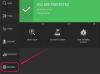Mail.app.
Come spostare le impostazioni e l'e-mail di Apple Mail su un Mac Spostare le impostazioni di posta elettronica da un computer Apple Macintosh a un altro richiede un po' di lavoro. Poiché Mail (chiamato anche Mail.app o Apple Mail) non ha una funzione di esportazione integrata, dovrai individuare due file separati da copiare sull'altro Mac. Ecco come.
Passo 1
Fare clic sull'icona "Finder" sul dock per avviare una nuova finestra del Finder.
Video del giorno
Passo 2
Passa alla cartella Libreria del tuo account nel Finder di Mac OS X. In Luoghi, fai clic sul tuo nome utente (quello con l'icona della casa) e poi su "Libreria". Puoi farlo anche selezionando "Vai" dal menu in alto del Finder e poi "Vai alla cartella". Digita "~/Library" (senza le virgolette) e si aprirà la libreria cartella.
Passaggio 3
Trova la cartella "Posta".
Passaggio 4
Copiare l'intera cartella "Mail" su un dispositivo di archiviazione (chiavetta USB o CD-R vuoto) o trasferirla in rete nella stessa posizione (Utente: Libreria) sull'altro computer Macintosh.
Passaggio 5
Vai alla cartella Preferenze nella Libreria e individua il file "com.apple.mail.plist". Puoi navigare lì utilizzando la finestra del Finder o selezionare "Vai" dal menu in alto del Finder, fare clic su "Vai alla cartella" e digitare "~/Libreria/Preferenze/" (senza virgolette) nel prompt.
Passaggio 6
Copia il file "com.apple.mail.plist" sulla tua chiavetta USB o CD-R o copialo direttamente nella cartella User: Library: Preferences sull'altro computer in rete. "Utente" è il nome del tuo account utente.
Passaggio 7
Collega la chiavetta USB o inserisci il CD-R nell'unità ottica dell'altro computer Macintosh se non hai trasferito i file in rete.
Passaggio 8
Sposta il file "com.apple.mail.plist" nella cartella User: Library: Preferences dell'altro Mac. "Utente" è il nome del tuo account utente.
Passaggio 9
Sposta la cartella Posta nella cartella Utente: Libreria sull'altro Mac.
Passaggio 10
Avvia Mail.app. Ora le tue impostazioni e la tua email dovrebbero essere le stesse del vecchio Mac. In caso contrario, assicurati che sia la cartella Mail che il file "com.apple.mail.plist" siano nelle posizioni corrette.




Cose di cui avrai bisogno
Due computer Apple Macintosh con Mac OS X
Chiavetta USB, CD-R vuoto o connessione di rete
Consiglio
Puoi anche utilizzare questi passaggi per eseguire il backup della posta elettronica e delle impostazioni. Invece di trasferire e spostare i file, è sufficiente eseguirne il backup su un disco o un altro disco rigido portatile.